
Zadnje ažurirano dana

Ako vam je potreban brz način skraćivanja dijelova vaših videozapisa i stvaranja isječaka, možete koristiti VLC. Pokazat ćemo vam kako skratiti videozapise pomoću VLC-a u ovom vodiču.
Osim reprodukcije gotovo svake medijske datoteke koju mu možete baciti, VLC Media Player prepun je značajki koje vjerojatno ne koristite. Na primjer, možete koristiti VLC za uređivanje videozapisa i izradu isječaka.
Kada je riječ o uređivanju videozapisa, nešto što biste mogli učiniti jest skratiti videozapise. To vam omogućuje da zadržite samo one dijelove videozapisa koji vam stvarno trebaju. VLC uključuje mogućnost skraćivanja vaših videozapisa rezanjem u kratke isječke. Možete koristiti te isječke u prezentaciji ili ih, na primjer, objaviti na društvenim medijima.
Za što god vam je potreban, u nastavku ćemo vam pokazati kako srezati videozapise pomoću VLC Media Playera za isječke.
Kako obrezati video u VLC Media Playeru
Obrezivanje videa pomoću VLC-a u osnovi je snimanje samo onog dijela videa koji želite. Nakon snimanja odjeljka koji želite, možete ga spremiti na određeno mjesto na računalu.
Za obrezivanje videozapisa u VLC Media Playeru:
- Otvorite videozapis koji želite obrezati VLC Media Player.
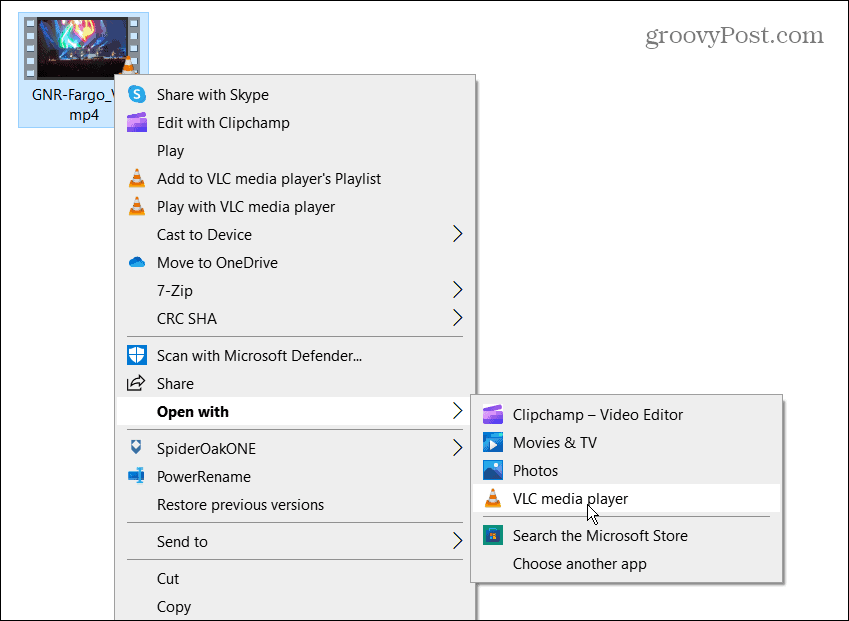
- Pritisnite Pogled > Napredne kontrole s alatne trake na vrhu.
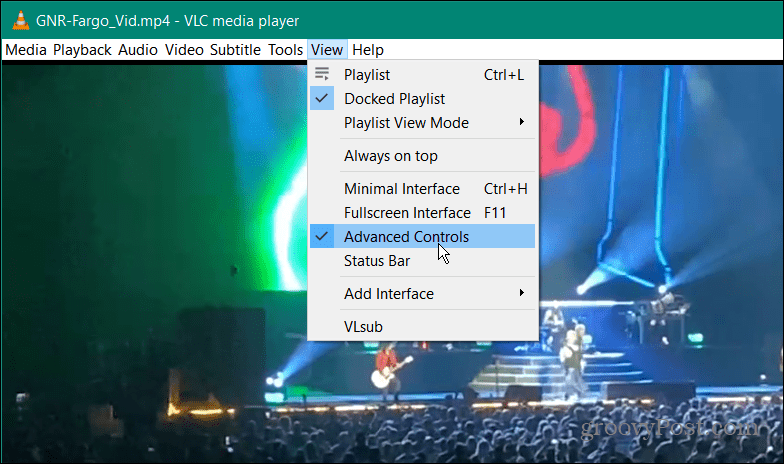
- The izbornik naprednih kontrola prikazat će se u donjem lijevom kutu VLC-a.
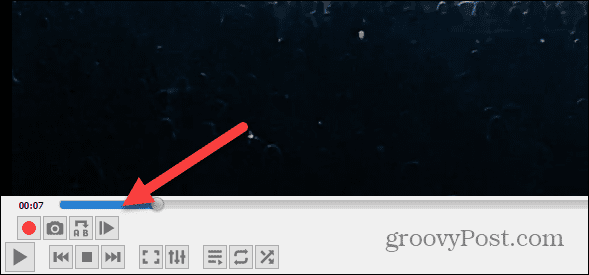
- Započnite reprodukciju videozapisa i pomaknite klizač na dio videozapisa koji želite zadržati.
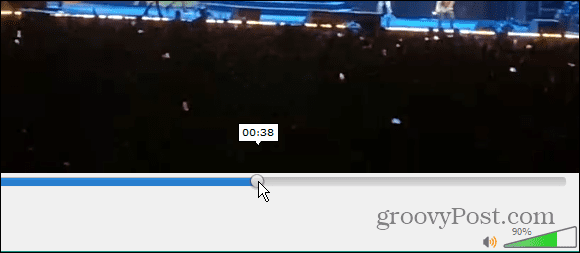
- Sada, u odjeljku naprednih kontrola, kliknite crveno Snimiti dugme.
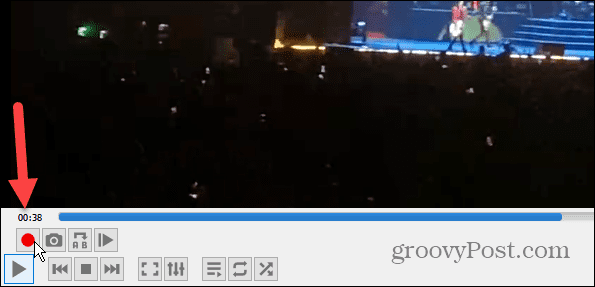
- Pričekajte da dio videozapisa koji želite dođe na željeno mjesto i dodirnite Snimiti ponovno gumb.
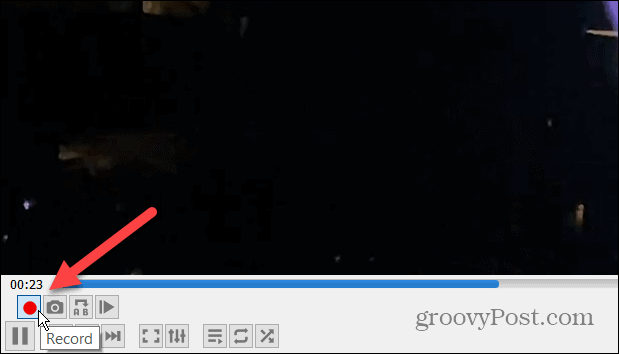
Kako pronaći izrezane videozapise u VLC-u
Nakon što završite sa snimanjem samo onog dijela videozapisa koji želite, morat ćete pronaći izrezane video datoteke.
Da biste pronašli svoje obrezane videozapise u VLC-u:
- S otvorenim VLC-om idite na Alati > Postavke s alatne trake.
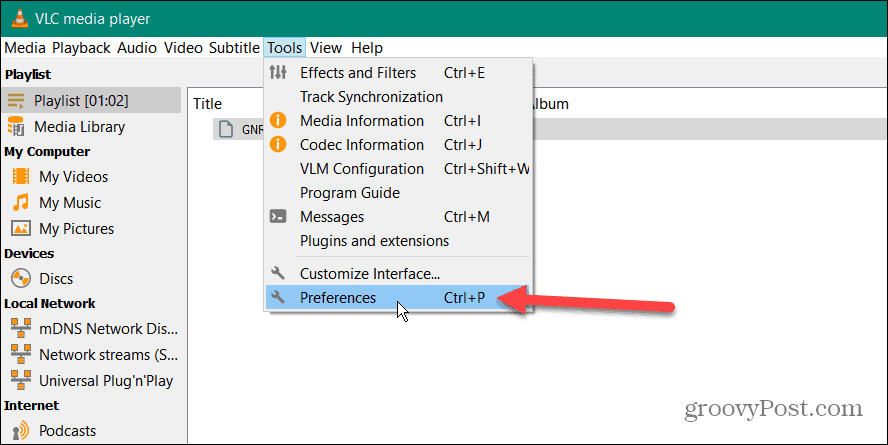
- Izaberi Ulaz / kodeci s vrha i pogledajte u polje pored Snimite imenik ili naziv datoteke kako biste pronašli stazu na kojoj se nalaze vaši videozapisi
- Možete promijeniti put ako ih želite negdje drugdje ili ako put ne postoji. Da biste to učinili, kliknite na pretraživati i odaberite svoju novu lokaciju pomoću File Explorera.
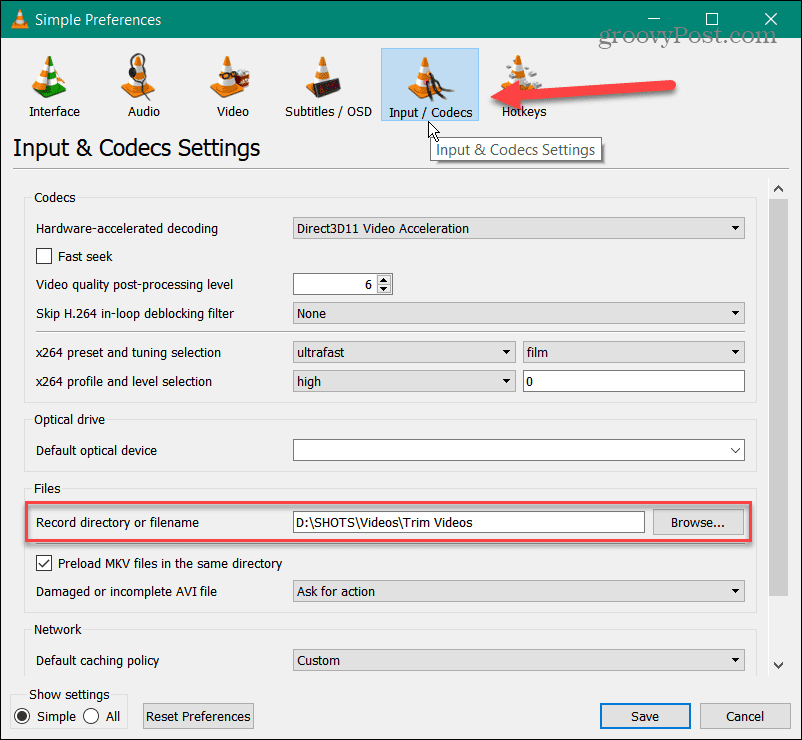
- Sada možete pristupiti svojim skraćenim videozapisima i koristiti ih za projekt za koji su vam potrebni.
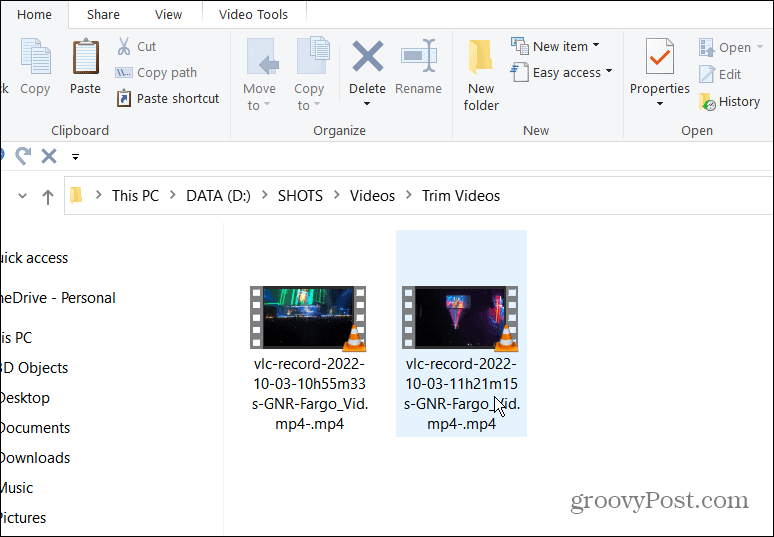
Obrezivanje videa pomoću VLC-a
Korištenje VLC-a za rezanje videozapisa na manje, specifične dijelove i stvaranje isječaka jednostavno je korištenjem gornjih koraka. Međutim, ako namjeravate izvoditi složeno video uređivanje, trebali biste upotrijebiti nešto slično Microsoftov Clipchamp ili Camtasia tvrtke TechSmith.
Kao što smo spomenuli, VLC Media Player nije samo za gledanje videa. Uključuje i druge korisne značajke, omogućujući vam da pomicanje videa kadar po kadar (savršeno za snimke zaslona) i rotirati videozapise, između ostalih.
Također možete koristiti VLC za pretvoriti video datoteke u MP3 ili snimite zaslon svoje radne površine. Možete čak koristite VLC za snimanje vaše web kamere.
Kako pronaći ključ proizvoda za Windows 11
Ako trebate prenijeti ključ proizvoda za Windows 11 ili vam je samo potreban za čistu instalaciju OS-a,...
Kako očistiti Google Chrome predmemoriju, kolačiće i povijest pregledavanja
Chrome izvrsno pohranjuje vašu povijest pregledavanja, predmemoriju i kolačiće za optimizaciju rada vašeg preglednika na mreži. Njen način...
Usklađivanje cijena u trgovini: Kako doći do online cijena dok kupujete u trgovini
Kupnja u trgovini ne znači da morate platiti više cijene. Zahvaljujući jamstvu usklađenosti cijena, možete ostvariti online popuste dok kupujete u...
